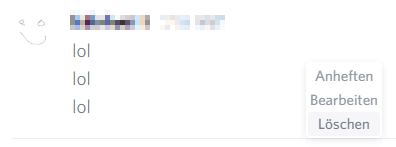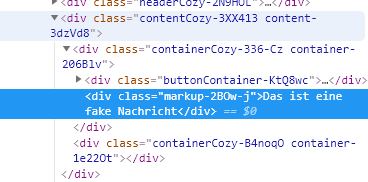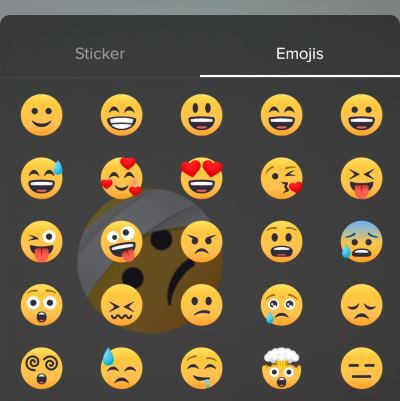Wo kann ich mir Discord für die PS4 herunterladen? Gibt es eine Discord-App für die PlayStation 4 und wenn ja, wie kann man die Anwendung installieren? Der Text- und Sprachchat Discord erfreut sich inzwischen einer sehr großen Beliebtheit und das liegt nicht nur an dem großen Funktionsumfang und das es nichts kostet, sondern auch weil man Discord sowohl unter Windows und Mac über einen Desktop-Client, auf dem Handy über die entsprechende App als auch direkt über den Browser nutzen kann. Wer nicht nur auf dem PC sondern auch auf der Konsole zockt, der wird sich wahrscheinlich die Frage stellen, wie kann ich Discord auf der PS4 installieren?
Wie kann man Discord auf der PS4 installieren?
Auch wenn es anfangs schwer vorstellbar ist, dass ein so beliebtes und von zig Millionen genutztes Programm nicht für die PlayStation 4 verfügbar ist, es ist zumindest aktuell aber so. Bislang gibt es keine offizielle PlayStation-App von Discord und dementsprechend kann man den Text- und Voice-Chat auch nicht direkt auf der PS4 nutzen. Bislang haben auch keine Drittanbieter-Apps geschafft den Voice-Chat auf der Sony-Konsole zum Laufen zu bringen. Da die Nachfrage nach einer Umsetzung auf der PlayStation 4 recht groß ist, wird es hoffentlich nur noch eine Frage der Zeit sein.
Discord über Umwege auf der PlayStation 4 nutzen
Wer Discord auf der PS4 oder genauer gesagt in Verbindung mit der Konsole nutzen möchte, der kann dies zwar machen, allerdings ist es relativ umständlich und erfordert zusätzliche Geräte. Hat man es einmal angeschlossen, dann hat man den großen Vorteil, dass man Discord auf in Verbindung mit der PS4 nutzen kann und das über das gleiche Headset, welches man auch an die PS4 angeschlossen hat. Wer sich den Aufbau und die Einrichtung von Discord auf der PlayStation 4 einmal ansehen will, dem empfehlen wir den verlinkten Video-Guide auf YouTube.
Kann man Discord inzwischen doch auf der PS4 installieren und nutzen? Sollte sich hier im Laufe der Zeit etwas geändert haben, dann freuen wir uns über einen Hinweis in den Kommentaren.